بررسی سازگاری برنامه افزودنی Pale Moon پسوندهای SDK را شناسایی می کند
آخرین نسخه مرورگر Pale Moon v27 یک نسخه ارتقا یافته از نسخه قبلی خود است. این بدان معنی است که کاملاً با نسخه های قبلی خود متفاوت است و شامل تغییرات زیادی در زیر هود است مانند عدم پشتیبانی از برنامه های SDK . بنابراین، اگر میخواهید آخرین نسخه را اجرا کنید، باید برنامهای در دسترس داشته باشید که بتواند تعیین کند کدام برنامهها برنامههای SDK هستند . Pale Moon از طریق (Pale Moon)ابزار بررسی سازگاری ماه رنگ پریده(Pale Moon Compatibility Checking Tool) این راحتی را برای کاربران خود ارائه می دهد .
ابزار بررسی سازگاری فقط بر روی پلتفرم ویندوز (Windows)کار(Works) می کند و نه لینوکس(Linux) یا سایر پلتفرم ها. هنگامی که راه اندازی می شود، نمایه Pale Moon پیش فرض شما را بررسی می کند و نشان می دهد که کدام یک از برنامه های افزودنی شما افزونه های SDK هستند ، بنابراین شما می دانید که از کدام افزونه ها پشتیبانی می کند و بنابراین، می توانید قبل از انتشار نسخه 27 به دنبال یافتن جایگزین هایی برای آنها باشید.
مواردی که باید در هنگام استفاده از ابزار بررسی سازگاری مورد توجه قرار گیرد - این ابزار هنوز در مرحله اولیه توسعه است. به این ترتیب، خیلی صیقلی نیست. همیشه نمی تواند نام نمایشی برنامه های افزودنی را از فایل های پسوند استخراج کند. حتی کاراکترهای خاص در نام ها (مانند کاراکترهای تاکیدی یا مجموعه کاراکترهای غیر لاتین) به درستی نمایش داده نمی شوند.
بررسی سازگاری پسوند ماه کم رنگ(Pale Moon Extension Compatibility Checker)
برای دانلود ابزار به لینک داده شده در انتهای مقاله مراجعه کنید. این ابزار به صورت یک فایل exe(.exe) . ساده و تک ارائه می شود. به سادگی(Simply) آن را در مکان مورد نظر خود دانلود کنید و برنامه را اجرا کنید.
هنگام اجرا، برنامه پنجره اصلی خود را با یک رابط ساده نمایش می دهد. برای نمایش نتایج کافی(Simply) است دکمه " بررسی " را فشار دهید.(Check)

لیست سمت راست صفحه اصلی با نام تمام برنامه های افزودنی شما پر می شود. اگر افزونه ای با { SDK } در مقابل نام خود علامت گذاری شده باشد، اکنون با مرورگر Pale Moon سازگار نخواهد بود .
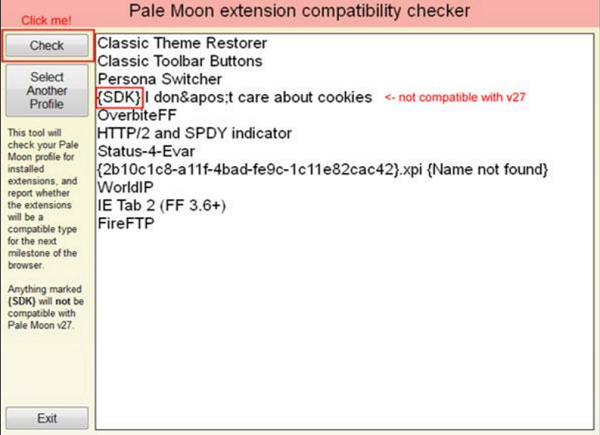
اگر چندین نمایه Pale Moon دارید یا نمایه را در یک مکان غیر استاندارد ذخیره میکنید، میتوانید دکمه « انتخاب نمایه دیگر(Select Another Profile) » را فشار دهید تا انتخابکننده پوشه ظاهر شود تا به پوشه پروفایل دیگری بروید و بررسی کنید. شما باید پوشه اصلی نمایه خود را انتخاب کنید (معمولاً تعدادی کاراکتر تصادفی دارد و سپس نام داده شده یا .default اضافه می شود).
برای اطلاعات بیشتر در این مورد و دانلود ابزار، به فروم Pale Moon مراجعه کنید.(Pale Moon forum.)
کاربران Pale Moon ممکن است بخواهند ابزار پشتیبانگیری نمایه Pale Moon را نیز بررسی کنند.(Pale Moon users may want to check out Pale Moon Profile backup Tool too.)
Related posts
HardLink Shell Extension: Create Hardlinks، Symbolic Links، Junctions
Best رایگان Plagiarism Checker Tools and Software
Best رایگان CPU Temperature Monitor and Checker software برای Windows PC
رایگان Spelling، Style، Grammar Checker Plugins & Software
Best MD5 Hash Checker Tools برای Windows 10
Windows Easy Switcher به شما اجازه می دهد بین پنجره های مشابه را تغییر دهید
Alt-Tab Terminator به طور پیش فرض Windows ALT-Tab functionality را افزایش می دهد
Invoice Expert: رایگان Invoice، Inventory and Billing software برای Windows
تغییر تاریخ ایجاد برچسب زمان بر روی یک فایل با استفاده از NewFileTime
Best Software & Hardware Bitcoin Wallets برای Windows، در iOS، Android
Comet (Managed Disk Cleanup): جایگزین Windows Disk Cleanup Tool
Create یادداشت های ساده با PeperNote برای Windows 10
Best رایگان Photo به Cartoon online ابزار و نرم افزار Windows 10
Best رایگان Timetable software برای Windows 11/10
Reopen به تازگی پوشه ها، فایل ها، برنامه ها، ویندوز بسته شده است
Hide Windows من به شما امکان می دهد برنامه های در حال اجرا را از desktop & taskbar پنهان کنید
نحوه تبدیل FLAC به فرمت MP3 file با استفاده از مبدل های رایگان
B1 Free Archiver: بایگانی، فشرده سازی، extraction software برای PC
ویرایش، Add، Remove اقلام از New Context Menu در Windows 10
Convert AVCHD به MP4 با استفاده از این مبدل رایگان برای Windows 10
